三星打印机扫描文件到电脑上步骤图解
相信很多小伙伴在日常办公中都会用到打印机,其中的扫描文件如何才能传到电脑上呢?方法很简单,下面小编就来为大家介绍。
具体如下:
1. 首先,将我们要上传到电脑的文件置于打印机的纸盒或平板处。


2. 接着,点击桌面左下角的开始菜单,在底端搜索框中输入“扫描”并搜索,在搜索结果中点击“程序”下的“Windows传真和扫描”。
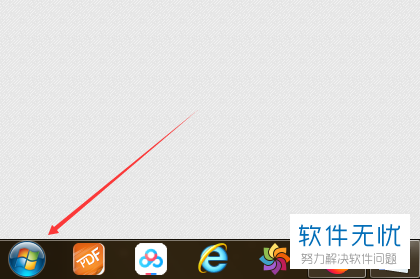
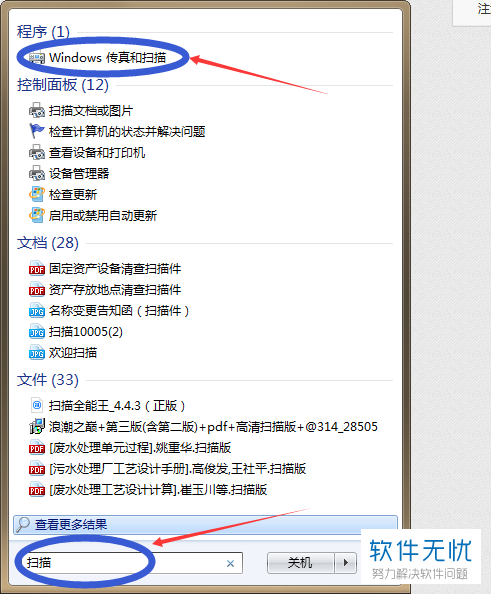
3. 打开Windows传真和扫描窗口后,点击“新建扫描”,然后在弹出的窗口中选择一个扫描仪。
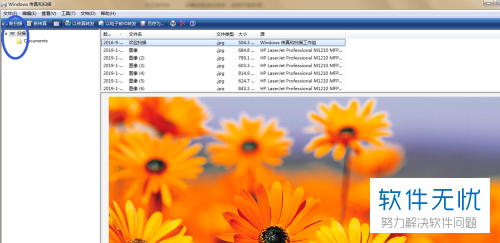
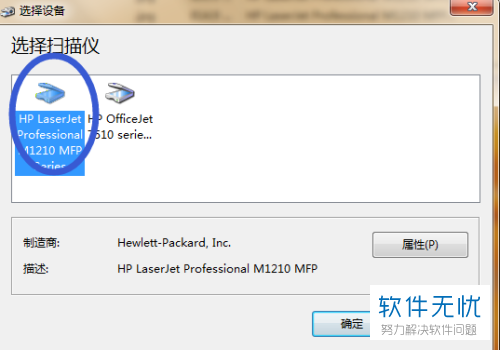
4. 接着,根据自身需要将扫描仪的各项参数设置好,然后点击“扫描”。
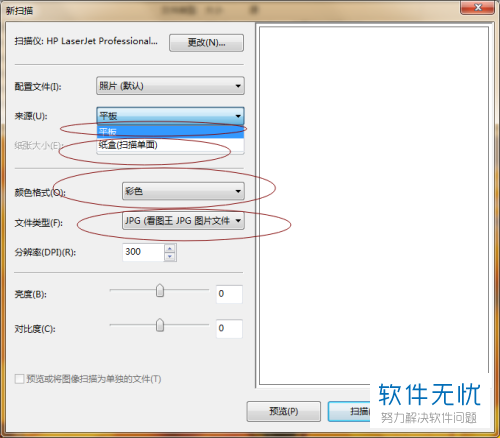
5. 扫描结束后,点击上端的“另存为”,就能将扫描结果保存到自己常用的文件夹中。
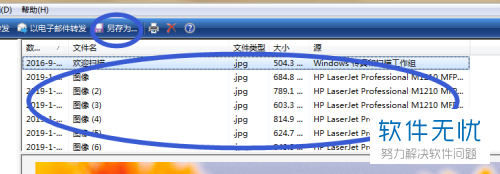
以上就是小编为大家介绍的将打印机的扫描文件传到电脑上的方法,希望能帮到你~
猜你喜欢
更多-
 如何扫描文件到电脑
如何扫描文件到电脑卡饭教程 · 其他 2016-06-12
-
 怎么用打印机扫描文件?
怎么用打印机扫描文件?卡饭教程 · 打印机 2013-11-27
-
 怎么用打印机扫描文件到桌面?
怎么用打印机扫描文件到桌面?卡饭教程 · 打印机 2016-08-08
-
 windowsXP系统搜索功能查找文件与文件夹的具体步骤图解
windowsXP系统搜索功能查找文件与文件夹的具体步骤图解卡饭教程 · xp 2013-06-27
-
 如何使用打印机将文件扫描入电脑?
如何使用打印机将文件扫描入电脑?卡饭教程 · 其他 2019-04-28
-
 win10系统打印机不能扫描文件怎么办?
win10系统打印机不能扫描文件怎么办?卡饭教程 · win10 2017-02-09
-
 怎样将扫描文件和图片转到Word2003文档中
怎样将扫描文件和图片转到Word2003文档中卡饭教程 · word 2013-04-24
-
 WinXP系统用复印机扫描文件图文教程
WinXP系统用复印机扫描文件图文教程卡饭教程 · 其他 2016-06-25
-
 用手机怎么扫描文件
用手机怎么扫描文件卡饭教程 · 其他 2019-12-09
-
 win10系统打印机不能扫描文件该怎么办?
win10系统打印机不能扫描文件该怎么办?卡饭教程 · 其他 2016-10-27
